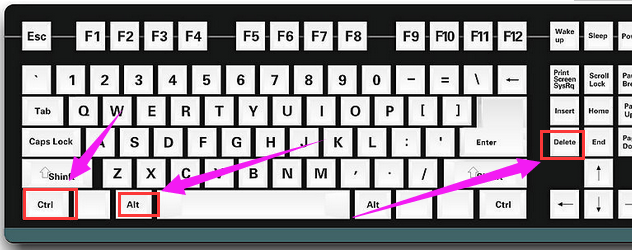当我们在使用电脑系统的过程中,可能会遇到一些无法解决的问题。例如有时候使用电脑发现,总是弹出windows资源管理器已停止工作,点击下方的“重新启动”按钮,又恢复正常,但是不一会 ,又弹出停止工作选项,让人非常的郁闷,该怎么解决这个问题呢?下面,小编给大家分享windows资源管理器已停止工作的解决经验。更多win7电脑教程,尽在下载火(xiazaihuo.com)系统官网。
发生了这样一个问题在开机第一次执行计算机管理的时候 会弹出“windows资源管理器已停止工作”但是取消后,Windwos 资源管理器重启后,计算机管理还能打开,并且以后再执行计算机管理的时候就不会出现这样的问题了。这是什么原因,要如何解决呢?下面,小编给大家带来了windows资源管理器已停止工作的解决图文。
windows资源管理器已停止工作如何解决
右键点击桌面下方的【任务栏】空白区域,在弹出的菜单栏选择【任务管理器】

停止工作图-1
进入任务管理器界面,点击上方的【文件】选择【新建任务】

停止工作图-2
在弹出的任务对话框输入 explorer.exe 命令,点击确定,重新启动资源管理器

资源图-3
修改注册表
打开电脑左下角【开始】菜单,找到【运行】选项,点击打开

管理器图-4
cad鼠标中键不能平移,小编教你cad鼠标中键不能平移怎么解决
CAD是一款功能十分强大的制图软件,深受广大设计师朋友的喜爱.不过,最近一些用户反馈自己使用CAD过程中,会遇到鼠标的情况,这是怎么回事呢?下面,小编跟大家说说鼠标中键.
在弹出的运行对话框中输入 regedit 命令,点击确定进入注册表界面

资源管理器图-5
进入注册表界面,依次定位到【HKEY_CURRENT_USER\Software\Microsoft\Windows\CurrentVersion\Policies】项下

停止工作图-6
右键点击Policies项,选择【新建】,【项】将其命名为 System

资源管理器图-7
在System项右方空白区域选择【新建】,【字符串值】将其命名为 DisableTaskMgr
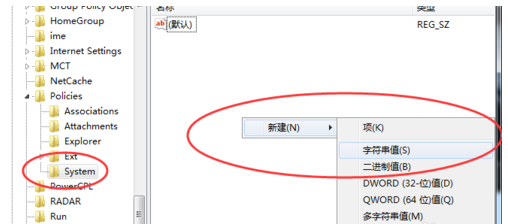
资源管理器图-8
双击打开新建的DisableTaskMgr数值,将其数据设置为 0 点击确定,问题解决

停止工作图-9
以上就是windows资源管理器已停止工作的解决经验。
以上就是电脑技术教程《windows资源管理器已停止工作,小编教你windows资源管理器已停止工作如何解决》的全部内容,由下载火资源网整理发布,关注我们每日分享Win12、win11、win10、win7、Win XP等系统使用技巧!磁盘被写保护怎么解除,小编教你如何解决U盘磁盘被写保护
写保护这种提示一般都只会出现在U盘或者内存卡上,当从电脑中将资料复制到磁盘的时候提示磁盘,无法完成文件拷贝的情况.又有网友问